Najgore što se može dogoditi na bilo koju osobu je ako su završili trajno briše sve svoje važne poruke e-pošte, a ne biti u mogućnosti da ih oporavi. Često smo slučajno izbrisali naš inbox za junk mail, brisanje svih naših važnih one zajedno. Međutim, ne boj se, jer napredak učinjeno u tehnologiji svaki dan doveo je do softverskih poduzeća koja su softver koji vam mogu pomoći oporaviti trajno izbrisane e-poštu u programu Outlook.
- 1. rješenje: Kako to Obnova trajno izbrisane e-pošte u programu Outlook
- 2. rješenje: Kako to Obnova trajno izbrisane e-pošte iz PST datoteke
1. rješenje: Kako to Obnova trajno izbrisane e-pošte u programu Outlook
Međutim, tu je i popraviti to, čak i ako ste očistili izbrisane mape stavke. Jer kada brisati svoje poruke e-pošte. Kontakti i druge stavke u Microsoft Outlook s obje pristigle pošte i izbrisana stavka mapu Microsoft Outlook ih drži na razdoblje prije nego što su trajno izbrisati.
Drugi sigurnosni mehanizam pod uvjetom da vas Microsoft Outlook je da ako brisanje e-pošte iz pristigle, kao i iz mape Izbrisane stavke, još uvijek vam omogućuje da se oporavim trajno izbrisane e-pošte u programu Outlook.
Korak 1 uđete u svoj Microsoft Outlook računa i otvorite mapu Izbrisane stavke. To će biti prazan kao što ste izbrisali sve svoje e-mailove od tamo.
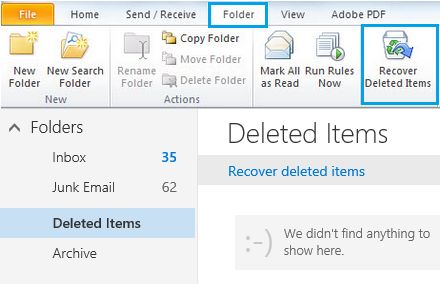
Korak 2 Kliknite na opciju mapa dostavljene u traci izbornika i odaberite oporaviti izbrisane stavke.
Korak 3 Microsoft će zatim vratiti trajno izbrisane e-pošte iz njihove Exchange Server i pružiti vam popis izbrisanih e-pošte s datumom da ih deled dalje.
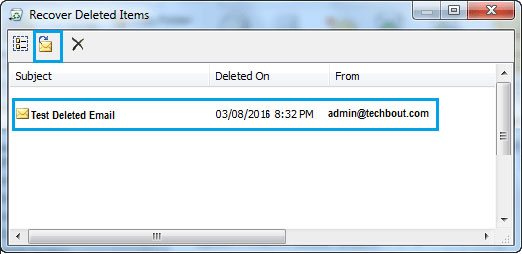
Korak 4 Izaberite e-poštu koju želite preuzeti klikom na gumb oporaviti koje ćete naći u gornjem lijevom kutu.
Korak 5 primljenih e-mail će biti pohranjena natrag u svoj izbrisana stavka mapu odakle ga možete premjestiti natrag u vaš poštanski sandučić ili bilo koju mapu.
Napomena: Microsoft ne može dohvatiti e-pošte, kalendara, kontakt izbrisani, a prije. Vi svibanj biti u mogućnosti dohvatiti nedavno izbrisane poruke e-pošte, također ovisno o postavkama računa samo.
Ako ste završili brisanje mape, morat ćete dohvatiti tu mapu kao što neće moći vratiti samo odabrane poruke od određene mape na izbrisati mapu.
2. rješenje: Kako to Obnova trajno izbrisane e-pošte iz PST datoteke
1. Što je PST datoteka
PST zalaže za osobnu mapu za pohranu. PST datoteka mape datoteka osoba u MS Outlook. To je ograničenje prostora za pohranu pruža Outlook koji je 2 GB. To se koristi za pohranjivanje kopija eamil poruke, kalendar, kontakte, bilješke i druge predmete.
Ako PST datoteka oštećene ili korumpiran, Stellar Phoenix Outlook PST popravak alat omogućuje skeniranje oštećene i oštećene PST datoteku i reair. Također podržava da se oporavi trajno izbrisane poruke e-pošte, priloge, kontakte, stavke kalendara, časopisa, bilješke, itd

- Oporavi sve komponente spremnika unutar datoteke, kao što su e-mailove, privitke, kontakti, stavke kalendara, časopisa, bilješke, itd
- Oporavi slučajno izbrisane e-pošte koje su izbrisane greškom ili izgubljeni zbog neplaniranih oblikovanja sustava
- Omogućuje spremanje oporavila poruke u EML, MSG, RTF, HTML i PDF formatima
- Podržava popravak šifrirane i zaštićene lozinkom PST datoteke
- Omogućuje vam organizirati skenirane e-pošte pomoću različitih kriterija kao što su „Datum”, „Od”, „Da”, „Subject”, „tip”, „prilogu”, i „važnost”
- Popravak korumpirane Outlook datoteka stvorena u MS Outlook 2016, 2013, 2010, 2007, 2003, 2002 (XP), i 2000 i MS Office 2016, 2013, 2010 (64-bitna verzija), 2007. i 2003. godine, Podržava Windows 10, 8, 7, Vista.
2. Popravak PST datoteke i vratiti Trajno pošta
Korak 1 Ako ne znate lokaciju Vaše datoteke izabrao „pronaći PST datoteku”, ili je izabrao „Select Outlook datoteka”.

Korak 2 pretrage svoj pogon za opciju „Pogledajte u” i odaberite gdje je datoteka se možda pohranjuju i odaberite „gledati u” opet.

Korak 3 Sve PST datoteke će se pokazala nakon skeniranja sve mape i podmape u "Pronađi rezultate. Odaberite svoj PST datoteku i odaberite „Start.”

4. Kliknite na „Scan sada” da biste pokrenuli postupak popravka. Vrijeme potrebno ovisi o veličini datoteke koju pokušavate oporaviti ili kako oštećena datoteka.

Korak 5 Sve popraviti PST datoteke će biti prikazan u lijevom prozoru. Možete pregledati sve stavke odabirom mape.

Korak 6 Odaberite mape koje želite da se oporavi i odaberite „Spremljeno popravljen File” gumb. Višestruki formati će se osigurati iz koje možete odabrati željenu jedan i spremite ga na mjestu koje ste izabrali. Odaberite „OK” za nastavak.

Korak 7 Trenutni status je prikazan prozor ispod.

Korak 8 Trajno izbrisane poruke e-pošte oporavio i spasio.

Outlook PST popravak sprema oporavio datoteke na posebnom poslužitelju, FTP poslužitelja, a ne lokalnom disku. Međutim, u suvremenom svijetu vrlo manje ljudi koriste, oni vole Secure FTP umjesto u usporedbi s tradicionalnim onaj koji se služe što ograničava njegovu uporabu u modernim vremenima, pa Outlook PST popravak alat treba promijeniti.
Izbrisati E-mail oporavak
- E-mail Recovery Software +
- Obnova Izbrisati E-mail +






